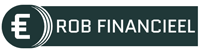Je probeert je website te openen en plots zie je een blanco scherm of de beruchte melding: “HTTP ERROR 500 – Internal Server Error.” Geen context, geen aanwijzing, alleen verwarring. Voor veel WordPress-gebruikers is dit een stressvol moment, zeker als je niet precies weet waar je moet zoeken. Gelukkig zijn er duidelijke stappen waarmee je de fout kunt achterhalen én oplossen. Op WPhandleiding.nl vind je praktische handleidingen voor het oplossen van veelvoorkomende WordPress-problemen — inclusief de HTTP 500-error.
Wat betekent een HTTP 500-fout?
De HTTP 500-statuscode is een generieke serverfout. Simpel gezegd: er is iets mis op de server, maar de server kan niet precies zeggen wat. Dit maakt de fout lastig te interpreteren. Anders dan bij een 404-fout (pagina niet gevonden), of 403 (toegang geweigerd), is een 500-fout vaak het resultaat van een interne crash, conflicterende code of overbelasting.
Bij WordPress-sites wordt deze fout meestal veroorzaakt door:
● Verkeerd ingestelde of beschadigde plugins
● Problemen met het thema
● Onjuiste instellingen in het .htaccess-bestand
● Een PHP-geheugenlimiet dat is overschreden
● Verkeerde bestandsrechten of foutieve serverconfiguratie
Het goede nieuws? De fout is meestal op te lossen zonder je hele site opnieuw te installeren.
1. Maak altijd eerst een back-up
Voordat je aanpassingen doet, is het verstandig om een back-up van je website te maken. Ook als je site al offline is, kun je via je hostingomgeving (zoals cPanel of DirectAdmin) vaak nog een back-up downloaden van je bestanden en database.
Zo voorkom je dat je per ongeluk iets verslechtert of kwijtraakt tijdens het herstelproces.
2. Controleer het .htaccess-bestand
Een corrupte .htaccess-configuratie is een veelvoorkomende boosdoener. Je vindt dit bestand in de hoofdmap van je WordPress-installatie (via FTP of je
hostingbestandenbeheer).
Zo los je het op:
1. Hernoem het bestand tijdelijk naar .htaccess_old.
2. Probeer je website opnieuw te laden.
3. Werkt het weer? Ga dan naar je WordPress-dashboard → Instellingen → Permalinks, en klik op “Wijzigingen opslaan” om automatisch een nieuw .htaccess-bestand te genereren.
Op WPhandleiding.nl wordt precies uitgelegd hoe je met FTP werkt en hoe je .htaccess-bestanden veilig aanpast.
3. Schakel plugins tijdelijk uit
Als je kort geleden een plugin hebt geïnstalleerd of geüpdatet, is de kans groot dat deze de fout veroorzaakt. Omdat je niet in je WordPress-dashboard kunt komen, moet je via FTP of de bestandsbeheerder van je hosting inloggen.
Stappen:
● Ga naar de map wp-content/plugins/.
● Hernoem de hele map tijdelijk naar plugins_off.
● Laad je site opnieuw.
● Werkt deze nu wel? Dan ligt het probleem bij een plugin. Je kunt nu de mapnaam weer terugzetten en vervolgens plugins één voor één uitschakelen door hun afzonderlijke mappen te hernoemen.
Zo achterhaal je welke plugin de fout veroorzaakt.
4. Schakel tijdelijk over naar een standaard WordPress-thema
Soms ligt het probleem niet bij een plugin, maar bij het actieve thema. Vooral premium thema’s met veel aanpassingen kunnen voor serverproblemen zorgen bij updates of foutieve instellingen.
Via FTP kun je dit testen door:
● In de map wp-content/themes/ de map van je actieve thema tijdelijk te hernoemen.
● WordPress schakelt dan automatisch over naar een standaardthema zoals Twenty Twenty-Four (als dat geïnstalleerd is).
● Als je site daarna werkt, weet je dat je thema de fout veroorzaakt.
5. Verhoog het PHP-geheugenlimiet
Een HTTP 500-fout kan ook ontstaan doordat je site meer geheugen vraagt dan beschikbaar is.
Zo verhoog je het geheugen:
Open het wp-config.php-bestand (in de hoofdmap) en voeg de volgende regel toe net boven “/* That’s all, stop editing! */”:
Let op: sommige hostingpakketten laten dit niet toe. In dat geval kun je het aanvragen bij je provider.
6. Raadpleeg de foutlog
Als bovenstaande stappen niets opleveren, is het tijd om je serverlogs te raadplegen. In je hostingpaneel vind je vaak een tabblad “error logs” of “foutlogboek”. Daarin staat meestal de exacte foutregel die de 500-error veroorzaakt.
Zo kun je doelgericht verder zoeken in plaats van op goed geluk instellingen te wijzigen. 7. Neem contact op met je hostingprovider
Als je alles geprobeerd hebt en de fout blijft bestaan, ligt het probleem mogelijk bij de serverinstellingen zelf. Hostingproviders kunnen foutlogs bekijken waar jij geen toegang toe hebt, en soms een oplossing bieden of het probleem voor je oplossen.
Twijfel je over een plugin, bestandsrechten of de serverconfiguratie? Aarzel dan niet om hulp te vragen. Veel providers hebben hier dagelijkse ervaring mee.
Conclusie
Een HTTP 500-fout is vervelend, maar gelukkig niet onherstelbaar. Door systematisch te werk te gaan — van het uitschakelen van plugins tot het controleren van je .htaccess-bestand — kun je het probleem vaak binnen korte tijd verhelpen.
Weet je niet precies waar je moet beginnen, of wil je leren hoe je dit soort fouten in de toekomst voorkomt? Bezoek dan WPhandleiding.nl voor stap-voor-stap uitleg, concrete voorbeelden en extra tips voor het beheren van je WordPress-website.